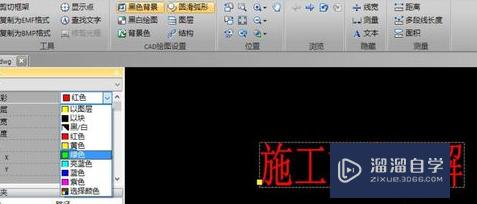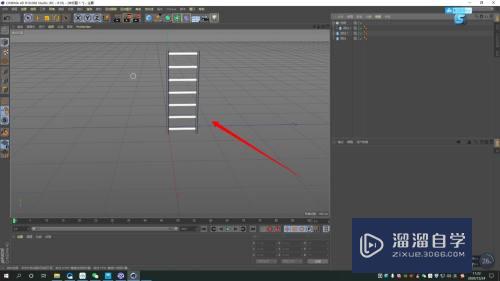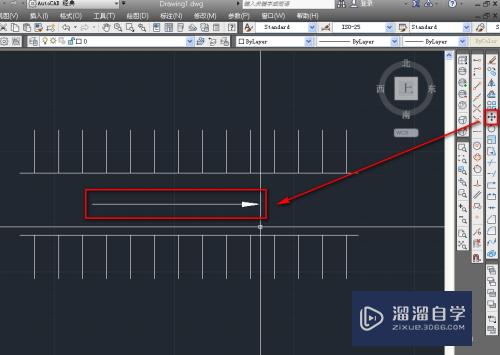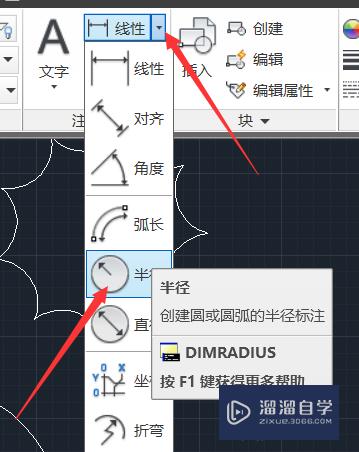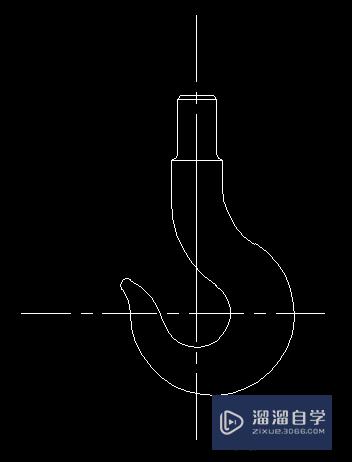CAD图块怎么复制粘贴到另一张图会变(cad图块怎么复制粘贴到另一张图会变颜色)优质
很多小伙伴不知道为什么CAD图块怎么复制粘贴到另一张图会变。CAD图块复制粘贴到另一张图时会变是因为块名称冲突。同一个CAD中不允许有两个相同的块名称。所以会导致这样的情况。下面来告诉大家具体的解决方法。
工具/软件
硬件型号:小米 RedmiBookPro 14
系统版本:Windows7
所需软件:CAD 2010
方法/步骤
第1步
打开CAD。先输入组块命令B。
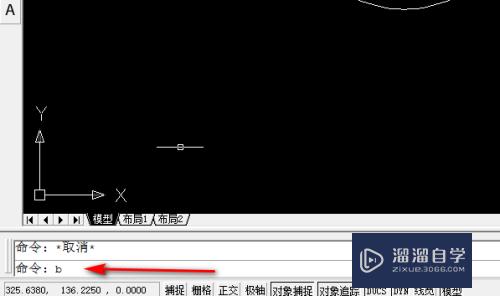
第2步
然后把第一个CAD文件中的块命名为3。
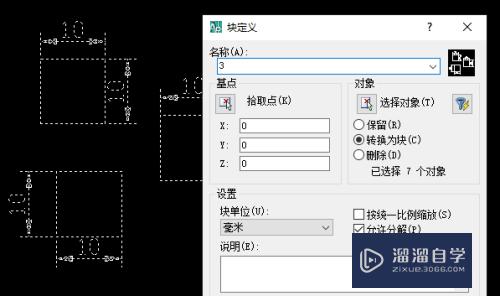
第3步
另一个CAD文件中的圆也把块名称设置为3。
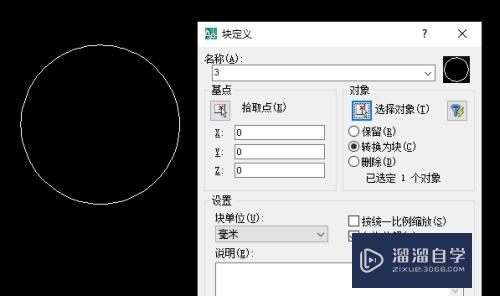
第4步
然后复制圆图形组成的块。
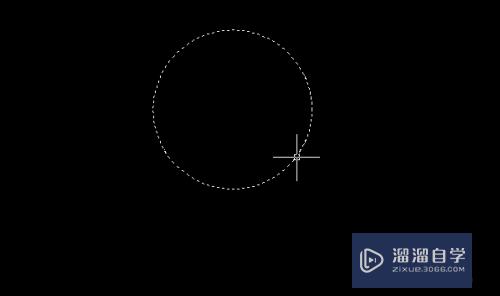
第5步
复制后。到矩形块文件中。粘贴圆块。就可以看到圆块变成了矩形块。是因为两个块的名称都相同。所以圆变成第一个CAD文件中的矩形块。
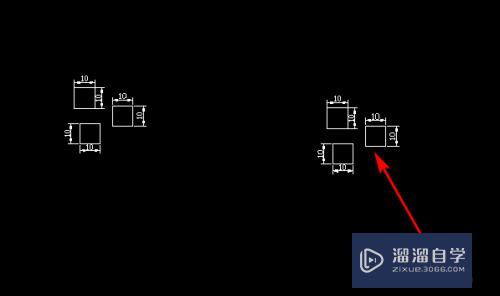
第6步
把圆块的名称改为2。
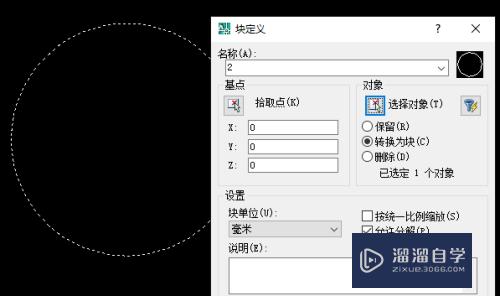
第7步
重新复制到矩形块中。就不会变了。
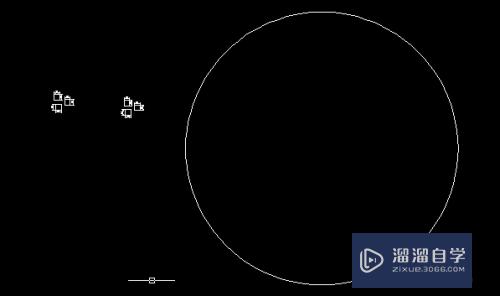
总结
1。打开CAD。先输入组块命令B。
2。然后把第一个CAD文件中的块命名为3。
3。另一个CAD文件中的圆也把块名称设置为3。
4。然后复制圆图形组成的块。
5。复制后。到矩形块文件中。粘贴圆块。就可以看到圆块变成了矩形块。是因为两个块的名称都相同。所以圆变成第一个CAD文件中的矩形块。
6。把圆块的名称改为2。
7。重新复制到矩形块中。就不会变了。
以上关于“CAD图块怎么复制粘贴到另一张图会变(cad图块怎么复制粘贴到另一张图会变颜色)”的内容小渲今天就介绍到这里。希望这篇文章能够帮助到小伙伴们解决问题。如果觉得教程不详细的话。可以在本站搜索相关的教程学习哦!
更多精选教程文章推荐
以上是由资深渲染大师 小渲 整理编辑的,如果觉得对你有帮助,可以收藏或分享给身边的人
本文标题:CAD图块怎么复制粘贴到另一张图会变(cad图块怎么复制粘贴到另一张图会变颜色)
本文地址:http://www.hszkedu.com/59495.html ,转载请注明来源:云渲染教程网
友情提示:本站内容均为网友发布,并不代表本站立场,如果本站的信息无意侵犯了您的版权,请联系我们及时处理,分享目的仅供大家学习与参考,不代表云渲染农场的立场!
本文地址:http://www.hszkedu.com/59495.html ,转载请注明来源:云渲染教程网
友情提示:本站内容均为网友发布,并不代表本站立场,如果本站的信息无意侵犯了您的版权,请联系我们及时处理,分享目的仅供大家学习与参考,不代表云渲染农场的立场!